Când copiați un kit de distribuție a oricărui utilitar sau pachet software, devine necesar să scrieți fișiere pe disc. În acest moment, scrierea fișierelor pe un disc poate fi făcută de orice program de ardere a discului, dar nu toate programele sunt capabile să scrie imagini pe disc.
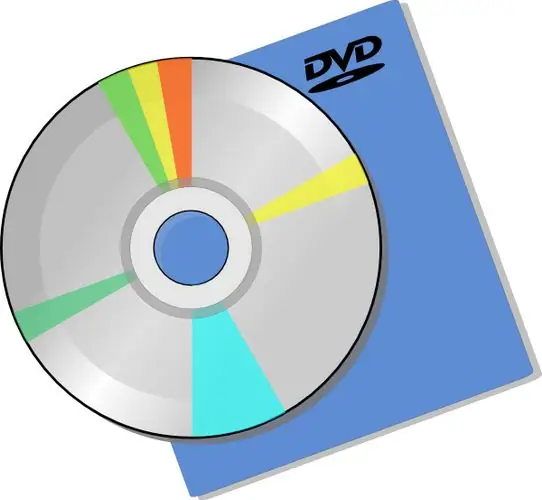
Necesar
- - software Ashampoo Burning Studio;
- - arzător DVD;
- - disc DVD gol.
Instrucțiuni
Pasul 1
Dacă înregistrați o imagine de disc, trebuie să fiți atenți la alegerea programului cu care va fi efectuată înregistrarea. Pentru rezultate bune, cel mai bine este să utilizați un program testat în timp, cum ar fi Ashampoo Burning Studio sau Nero Burning ROM. Vom folosi primul program, pentru că este mai potrivit pentru cei care nu au mai lucrat cu acest tip de programe.
Pasul 2
Inițial, acest utilitar trebuie instalat după parcurgerea tuturor etapelor de instalare a programului pe sistemul dvs. pentru că Pachetul de instalare al Ashampoo Burning Studio este construit destul de simplu, la fel ca programul în sine, nu este recomandat să schimbați nimic în timpul procesului de instalare. Puteți modifica doar calea către folderul în care va fi situat programul.
Pasul 3
După instalarea programului, faceți dublu clic pe butonul stâng al mouse-ului pe comanda rapidă a programului de pe desktop. În fereastra principală a programului, veți vedea sigla Ashampoo Burning Studio, în partea stângă a ferestrei programului va apărea un meniu cu titlul „Ce vrei să faci?”. Trebuie să selectați acțiunea dorită. Pentru a arde o imagine de disc, selectați Creare / Gravare imagine disc, apoi selectați Gravare CD / DVD / Blu-ray disc din Disc Image.
Pasul 4
În fereastra „Înregistrare imagine disc” care se deschide, accesați blocul „Calea imaginii discului” și faceți clic pe butonul „Răsfoire” pentru a căuta fișierul imagine disc. Selectați imaginea făcând clic pe ea cu butonul stâng al mouse-ului, apoi faceți clic pe butonul „Deschidere”. Calea către imaginea discului a fost specificată - faceți clic pe butonul „Următorul” pentru a continua crearea discului.
Pasul 5
Deschideți tava unității DVD făcând clic pe butonul corespunzător de pe panoul unității din unitatea de sistem sau apelând applet-ul „Computerul meu”, faceți clic dreapta pe pictograma unității, apoi selectați comanda „Eject disc”. Faceți clic pe butonul Burn DVD - tava unității se va închide automat și imaginea va începe să se înregistreze.
Pasul 6
De îndată ce arderea discului ajunge la finalizarea sa logică, pe ecran va apărea o fereastră cu un mesaj despre arderea cu succes a discului DVD.






